横向表格
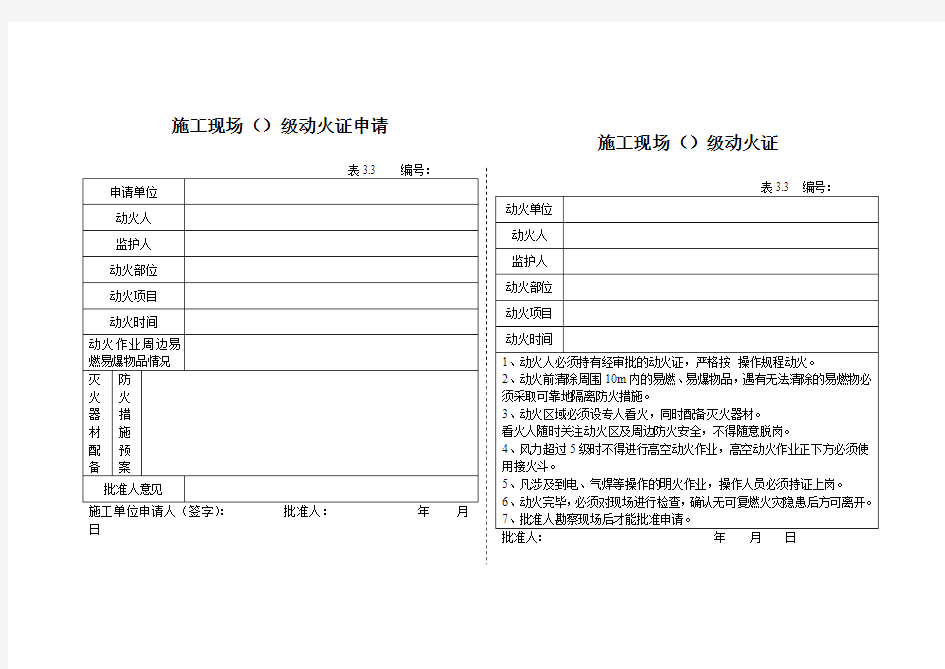
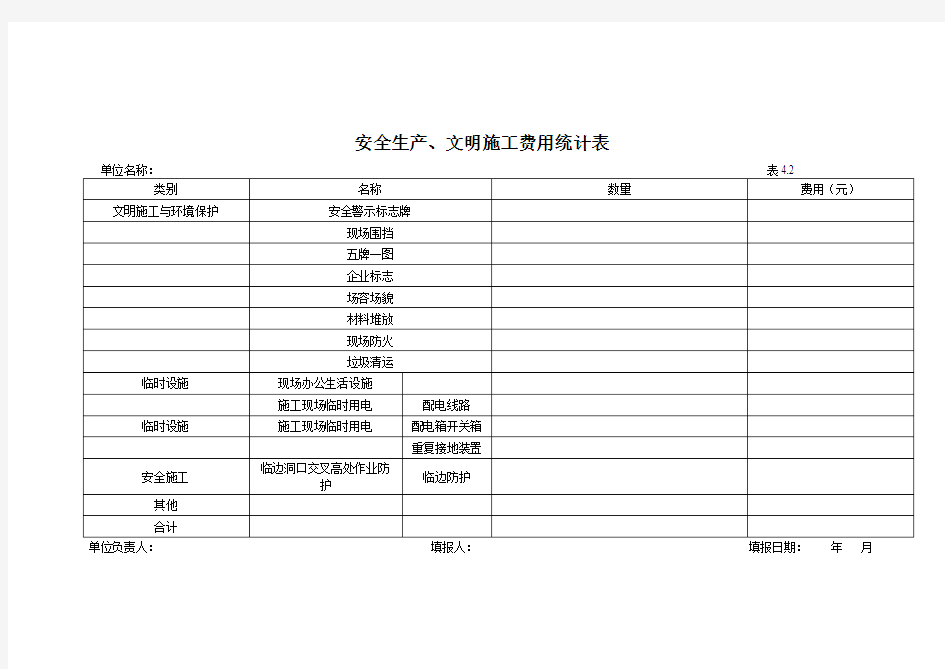
施工现场()级动火证申请
表3.3 编号:申请单位
动火人
监护人
动火部位
动火项目
动火时间
动火作业周边易
燃易爆物品情况
灭火器材配备
防
火
措
施
预
案
批准人意见
施工单位申请人(签字):批准人:年月日
施工现场()级动火证
表3.3 编号:
动火单位
动火人
监护人
动火部位
动火项目
动火时间
1、动火人必须持有经审批的动火证,严格按操作规程动火。
2、动火前清除周围10m内的易燃、易爆物品,遇有无法清除的易燃物必须采取可靠地隔离防火措施。
3、动火区域必须设专人看火,同时配备灭火器材。
看火人随时关注动火区及周边防火安全,不得随意脱岗。
4、风力超过5级时不得进行高空动火作业,高空动火作业正下方必须使用接火斗。
5、凡涉及到电、气焊等操作的明火作业,操作人员必须持证上岗。
6、动火完毕,必须对现场进行检查,确认无可复燃火灾隐患后方可离开。
7、批准人勘察现场后才能批准申请。
批准人:年月日
安全生产、文明施工费用统计表
单位名称:表4.2 类别名称数量费用(元)文明施工与环境保护安全警示标志牌
现场围挡
五牌一图
企业标志
场容场貌
材料堆放
现场防火
垃圾清运
临时设施现场办公生活设施
施工现场临时用电配电线路
临时设施施工现场临时用电配电箱开关箱
重复接地装置
安全施工临边洞口交叉高处作业防
护
临边防护
其他
合计
单位负责人:填报人:填报日期:年月
建筑施工安全检查评分汇总表
表7.5
企业名称:资质等级:年月日单位工
程(施工现场)名
称
建筑面
积(㎡)
结构类
型
总计得
分(满分
分值100
分)
项目名称及分值
安全管
理(满分
10分)
文明施
工(满分
15分)
脚手架
(满分
10分)
基坑工
程(满分
10分)
模板支
架(满分
10分)
高处作
业(满分
10分)
施工用
电(满分
10分)
物料提
升机与
施工升
降机(满
分10分)
塔式起
重机与
起重吊
装(满分
10分)
施工机
具(满分
5分)
评语:
检查单位负责人受检项目项目经理
工程分包单位名录
表9.1
序号企业名称承包范围合同起止日
期
安全生产许可证
资质等级
专职安全员现场负责人
是否签订
安全协议证号有效期
姓名/C
证
有效期
姓名/B
证
有效期
1
2
3
4
5
6
7
8
注:此表由项目安全部负责填写。
特种作业人员登记表
表9.2
工程名称
序
姓名性别单位身份证号工种证件编号发证机关发证日期复审时间有效期号
1
2
3
4
5
6
7
8
9
10
excel竖向表格转换成横向表格
excel竖向表格转换成横向表格 悬赏分:80 |解决时间:2009-8-7 19:27 |提问者:wuczhj 例如: 日期姓名工时时间段 8月1日张三18:00-22:00 8月2日张三18:00-22:00 8月3日张三18:00-22:00 8月5日张三18:30-22:00 8月1日李四18:00-22:30 8月2日李四18:00-20:30 8月3日李四18:00-20:30 8月5日李四18:00-22:00 8月6日李四18:00-22:00 转换成 姓名2009-8-1 2009-8-2 2009-8-3 2009-8-4 2009-8-5 2009-8-6 张三18:00-22:00 18:00-22:00 18:00-22:00 18:30-22:00 李四18:00-22:30 18:00-20:30 18:00-20:30 18:00-22:00 18:00-22:00 试过选择性粘贴-转置了,不行,因为名字也横过来了。也试过数据透视表了,也不行,显示不出来“工时时间段”的数据。请大侠帮忙!!!! 最佳答案 假设数据在A,B,C三列 在E1输入公式 =INDEX(B:B,SMALL(IF(MATCH($B$1:$B$2000&"",$B$1:$B$2000&"",0)=RO W($B$1:$B$2000),ROW($B$1:$B$2000),4^8),ROW(B1)))&"" 数组公式,按CTRL+SHIFT+回车三键确定输入,鼠标移到单元格右下角,当出现一个黑色小十字时,同时按住鼠标左键往下拖动 在F1输入公式 =INDEX($A$2:$A$65536,SMALL(IF(MATCH($A$2:$A$2000&"",$A$2:$A$200 0&"",0)=ROW($A$2:$A$2000)-1,ROW($A$2:$A$2000)-1,4^7),COLUMN(B1))) 数组公式,按CTRL+SHIFT+回车三键确定输入,鼠标移到单元格右下角,当出现一个黑色小十字时,同时按住鼠标左键往右拖动 在F2输入公式 =LOOKUP(1,0/(($A$2:$A$2000=F$1)*($B$2:$B$2000=$E2)),$C$2:$C$2000)
用EXCEL打印并保存记录
用EXCEL打印并保存记录 在一些需要打印票据的时候,还想将所打印的数据保存下来。比如“销售单”,每打印一票,同时让数据保存到另一个工作表中,便于月末核对销售总数及其他统计需要。 这次介绍的方法,就是在“票据打印”工作表中,每打印一张销售单据,同时将票面数据依次保存到“记录”工作表中,便于核对。保存完成后,自动清空销售单中的数据,单据的号码也会自动递增一个数字,以便下一张单据输入。 工具/原料 EXCEL2003 EXCEL2007 步骤/方法 1.需要在同一工作簿中设置两张工作表,一个是“票据打印”,用于打印 单据,另一个工作表是“记录”,用于保存数据。 先在“票据打印”工作表中“画”好所需要的单据样式,如下图: 其中E2单元格是单据的编号,可先输入一个单据的起始单号。 C7单元格是数量汇总公式=SUM(C4:C6) E4单元格是计算数量乘单价的金额公式=C4*D4,把这个公式向下拖动复制到E5与E6单元格。 E7单元格是金额汇总公式=SUM(E4:E6) 注意D2单元格的格式设置为“日期”格式。 2.根据“票据打印”工作表中的项目,在“记录”工作表的第一行进行设置 (项目的位置是由下面的代码决定的,大家可自己灵活调整)。
3.下面编写打印并保存的代码,按ALT+F11调出VBA窗口,插入一个用户模 块,把下面代码粘贴进去。 Sub 打印() '打印票据 Sheets("票据打印").Select ActiveWindow.SelectedSheets.PrintOut '调用打印命令打印当前页'保存数据 With Sheets("记录") x = .Range("a65536").End(xlUp).Row + 1 '取得“记录”表中最后一个空行的行号(即写入位置) For i = 0 To 2 '商品信息分三行,为了简化代码,使用循环语句 .Cells(x + i, 1) = [b2] '客户 .Cells(x + i, 2) = [d2] '日期 .Cells(x + i, 3) = [e2] '单据编号 .Cells(x + i, 4) = Cells(i + 4, 1) '商品名称 .Cells(x + i, 5) = Cells(i + 4, 2) '规格 .Cells(x + i, 6) = Cells(i + 4, 3) '数量 .Cells(x + i, 7) = Cells(i + 4, 4) '单价 .Cells(x + i, 8) = Cells(i + 4, 5) '金额 .Cells(x + i, 9) = [b8] '收款人 .Cells(x + i, 10) = [e8] '复核人 Next
基本全套表格——公路工程常用表格全套
实用标准 公路通用表格汇总 公路改建工程 工程监理使用表格汇编 改建工程监理办公室
目录 常用支付表 支表—1 工程进度表 支表—2 中期支付证书 支表—3 清单支付报表 支表—4 工程变更一览表 支表—5 单价变更一览表 支表—6 永久性工程材料到达现场计 量表 支表—7 扣回材料设备预付款一览表支表—8 扣回动员预付款一览表 支表—9 中间计量表 支表—10 中间支付汇总表 施工监理表 监1—1 施工图审查申报表 监1—2 进场材料申报表 监2 施工放样报验单 监3 工程变更令 监4 工程变更申报表 监5 分部(项)工程开工通知 监6 分部(项)工程开工申报表 监7 承包人每周工作计划 监8 检验申请批复单 监9 工作指令 监10 工地会议纪要 监11 中间交工证书 监12 分包申请报告单监13 工程暂时停工指令 监14 复工指令 监16 工程交工证书 监17 工程缺陷责任期终止证书 监18 每日施工活动报表 监19 施工技术方案报审表 监20 监理日报 工程师月度报告 报1 合同执行概况表 报2 施工人员状况表 报3 主要进场机械设备表 报4 承包商试验仪器设备状况表 报5 监理机构框图 报6 为工程师提供的测量仪器状态表报7 气象及施工活动报告 报8 施工测量形象进度图 报9 工程进度概况表(1、2、3、4) 报10 承包商施工测量概况表 报11 施工试验检测概况表 报12 监理独立测量概况表 报13 监理工程师独立试验概况表 报14 承包商混凝土、砂浆试验件概况表 报15 工程事故一览表 报16 工程延期/索赠一览表 报17 工程变更汇总表 路线用表
打印excel表格技巧(图文的)
打印表格是很多朋友在工作中常常要面临的任务,这里我们通过实例图解的方式向大家提供一些Excel中实用的打印技巧。 仔细学习并使用这些技巧,可以使我们能更加得心应手地完成工作中的各种打印任务。 一、在每一页上都打印行标题或列标题 Excel工作表中,第一行通常存放这各个字段的名称,如“客户资料表”中的“客户姓名”、“服务帐号”、“公司名称”等等,我们把这行数据称为标题行(标题列依此类推)。当工作表的数据过多超过一页时,打印出来只有第一页有行标题,这样阅读起来不太方便。 用下面方法可以让每一页都打印行标题: 进入要打印的工作表,选择菜单“文件→页面设置”命令,在弹出的对话框中选择“工作表”选项卡,然后单击“打印标题”区“顶端标题行”文本区右端的按钮,对话框缩小为一行,并返回Excel编辑界面,用鼠标单击一下标题行所在的位置(图1),再单击回车即可。 图1 这时对话框恢复原状,可以看到“顶端标题行”文本框中出现了刚才选择的标题行(图2),核对无误后单击“确定”完成设置。以后打印出来的该工作表的每一页都会出现行标题了。 图2
二、只打印工作表的特定区域 在实际的工作中,我们并不总是要打印整个工作表,而可能只是特定的区域,那么应该如何设置呢?请跟着下面的方法进行。 (一)、打印特定的一个区域 如果需要打印工作表中特定的一个区域有下面两种方法。 方法1:先选择需要打印的工作表区域,然后选择菜单“文件→打印”命令,在弹出的“打印内容”对话框的“打印内容”区,勾选“选定区域”单选框(图3),再单击“确定”即可。 图3 方法2:进入需要打印的工作表,选择菜单“视图→分页预览”命令,然后选中需要打印的工作表区域,单击鼠标右键,在弹出的菜单中选择“设置打印区域”命令即可(图4)。
excel表格怎么在一个页面横着打印
竭诚为您提供优质文档/双击可除excel表格怎么在一个页面横着打印 篇一:excel表格文档打印预览和页面设置方法详细步骤 excel表格文档打印预览和页面设置方法详细步骤 20xx-09-0617:15:05作 excel表格文档打印预览和页面设置方法详细步骤: 1、打印预览 一般我们在打印工作表之前都会先预览一下,这样可以防止打印出来的工作表不符合要求,单击工具栏上的“打印预览”按钮,就可以切换到“打印预览”窗口中了。我们前面也曾经用过这个功能,它的作用就是看一下打印出来的效果,现在看到的是整个页面的效果,单击“缩放”按钮,可以把显示的图形放大,看得清楚一些,再单击,又可以返回整个页面的视图形式。单击“打印”按钮可以将工作表打印出来,而单击“关闭”按钮则可以回到编辑状态。现在这个考核表在这一页中并不能完全打印出来,因此我们就要用到另外一个功能: 2、页面设置
单击这里的“设置”按钮,可以打开“页面设置”对话框,要想解决刚才的问题有两种办法,一是可以选择一种宽度较大的纸;再就是把纸张横过来使用:单击“纸张大小”下拉列表框,从弹出的列表中选 择一种比较宽的纸型,单击“确定”按钮(如图1),这样就可以了。 可是我平常用的纸一般都是a4,很少有更宽的纸可以用,在这种情况下我们可以把纸张横过来打印:打开“页面设置”对话框,在“方向”栏中选择“横向”,将纸张设置回来, 然后单击“确定”按钮,整 个工作表就都可以打印出来了。这个表还不是在纸张的中间,有些难看,再打开“页面设置”对话框,单击“页边距”选项卡,选中“居中方式”一栏中“水平居中”和“垂直居中”前面的复选框,单击“确定” 按钮,表格就居中显示了(如图2)。 这个表格现在看起来已经很好了,可是有一个问题,就是打出来的工作表经常是和文字资料在一起,又不希望用这种横向的表,又没有纸可以换,在这种情况下,一是在分页预览视图中拖动分页符使一页符 合我们的要求;再就是直接设置打印的比例 设置打印比例很简单,打开“页面设置”对话框,先将纸张的方向设置回去,然后在“缩放”一栏的“缩放比例”
excel表格打印区域怎么取消不了
竭诚为您提供优质文档/双击可除excel表格打印区域怎么取消不了 篇一:怎么取消excel表格中出现的像设置打印区域一样的线条 怎么取消excel表格中出现的像设置打印区域一样的线条 问:怎么取消excel表电子表格打印区域格中出现的像设置打印区域一样的线条 答:重设所有分页符功能即可excel版本参考:20xx1、打开要删除打印线条的表格2、 点击页面布局-分页符-重设所有分页符3、确定 excel表格中有蓝色边线打印就只能打印蓝色边线之内答:你这是不是分页预览了?可以点打印预览-普通视图就可电子表格打印区域以了。 或者就是设置了打印区域。如果都不行,把文件发上来再处理。 excel电子表格打印区域如何取消 问:excel电子表格打印区域如何取我的excel是20xx 版本的!如下这里
答:①选中需要打印的单元格区域,单击“文件→打印区域→设置打印区域”。②需要打 印相应的区域时,只要按下“常用”工具栏电子表格打印区域上的“打颖按钮就成了。注:想取消打印区域的话,同样也可以用这个方法!再次执行“文件→打印区域→取消打印区域”命令,即要将设置的 excel中打印区域里面加上一列要怎么加 问:打印区域中和我排的少了一列,怎么把它加进去? 答:重新选择打印区域,把需要增加的一列,选择进去即可excel版本参考:20xx测试: 原打印区域:a1:d10先打印区域:a电子表格打印区域1:e10(调整后需要打印的区域) 1、选中a1:e10打印区域 2、点击页面布局-打印区域-设置打印区域 3、查看效果(ctRp+p,打印 如何设定excel的打印区域?? 问:我要做一张excel表,但是这张表做出来了之后,打印时却只有数字,而没有 答:你没有设置边框,选定你数据去单击右电子表格打印区域键设置单元格选边框, 剩下的就是你自己选择操作了。 excel设置打印区域有什么作用,请简单明了说明,和 答:不设时,打印是按默认的页面来预览和整页打印,
excel表格怎么横着打印
竭诚为您提供优质文档/双击可除excel表格怎么横着打印 篇一:打印excel表格技巧(图文的) 打印表格是很多朋友在工作中常常要面临的任务,这里我们通过实例图解的方式向大家提供一些excel中实用的打印技巧。 仔细学习并使用这些技巧,可以使我们能更加得心应手地完成工作中的各种打印任务。 一、在每一页上都打印行标题或列标题 excel工作表中,第一行通常存放这各个字段的名称,如“客户资料表”中的“客户姓名”、“服务帐号”、“公司名称”等等,我们把这行数据称为标题行(标题列依此类推)。当工作表的数据过多超过一页时,打印出来只有第一页有行标题,这样阅读起来不太方便。用下面方法可以让每一页都打印行标题: 进入要打印的工作表,选择菜单“文件→页面设置”命令,在弹出的对话框中选择“工作表”选项卡,然后单击“打印标题”区“顶端标题行”文本区右端的按钮,对话框缩小为一行,并返回excel编辑界面,用鼠标单击一下标题行所
在的位置(图1),再单击回车即可。 图1 这时对话框恢复原状,可以看到“顶端标题行”文本框(excel表格怎么横着打印)中出现了刚才选择的标题行(图2), 核对无误后单击“确定”完成设置。以后打印出来的该工作表的每一页都会出现行标题了。 图2 二、只打印工作表的特定区域 在实际的工作中,我们并不总是要打印整个工作表,而可能只是特定的区域,那么应该如何设置呢?请跟着下面的方法进行。 (一)、打印特定的一个区域 如果需要打印工作表中特定的一个区域有下面两种方法。 方法1:先选择需要打印的工作表区域,然后选择菜单“文件→打印”命令,在弹出的“打印内容”对话框的“打印内容”区,勾选“选定区域”单选框(图3),再单击“确定”即可。 图3 方法2:进入需要打印的工作表,选择菜单“视图→分页预览”命令,然后选中需要打印的工作表区域,单击鼠标
Excel表格如何分页打印、自动分页、取消分页等技巧
Excel表格如何分页打印、自动分页、取消分页等技巧 经常在Excel中制作表格时,我们不可能仅仅只作一个表格,有时可能会在一个工作簿中制作多个表格。但我们又希望将所有的表格分别打印到每一张纸上面,每张纸上面只打印一个表格,那么,我们应该如何实现呢?有许多朋友都是重建新工作簿,再将表格一个一个的剪切到新工作簿中,每个工作簿里面放一个表格,最后再一个个的打印出来。虽说这种方法可以实现,但是操作比较繁琐。其实Word联盟(https://www.360docs.net/doc/a89180554.html,)有更好更简单的方法,利用Excel中的分页功能,在一个工作簿中打印出多个表格,每张纸上面打印一个表格。 Excel中如何设置手动分页打印 现在工作簿中有4个表格,我希望每张纸上面打印一个表格,分别用4张纸打印出来。 ①进入“视图”选项卡,单击“工作簿视图”选项组中的“分页预览”; ②上图“分页预览”中只有2页,分别是“第1页”和“第2页”。我们将光标移动右下角边框处,当鼠标变成双箭头时,按住左键不放,拖动边框,直到看见“第3页”和“第4页”的时候就放开鼠标;(如下图)
③现在Excel就可以打印4个页面出来了,但我们还需要将上面两个表格剪切到下面来才行,剪切完成如下图:
好了,现在分页已经完成了,打印工作簿的话,会打印4张纸,每张纸上面一个表格,下面再来说说如何自动分页打印! Excel中自动分页页面设置 纵向/ 横向设置:单击“页面布局”选项卡,单击“页边距”,选中最下面的“自定义边距”,在弹出的“页面设置”中可以选中“纵向”或“横向”; 分页的页边距设置:然后进入“页边距”设置上、下、左、右的边距大小;
Excel打印设置技巧大全
Excel打印设置技巧大全 没有打印机一样可以打印预览 在没有安装打印机的电脑上按下Excel的“打印预览”按钮后,Excel会却提示没有安装打印机,且无法打印预览。其实,只要单击“开始”→“设置”→“打印机”,然后双击“添加打印机”项目,再随便安装一个打印机的驱动程序。重启Excel,就会发现已经可以打印预览了。 打印指定页面 一个由多页组成的工作表,打印出来后,发现其中某一页(或某几页)有问题,修改后,没有必要全部都打印一遍!只要选择“文件”→“打印”(不能直接按“常用”工具栏上的“打印”按钮,否则是将整个工作表全部打印出来),打开“打印内容”对话框,选中“打印范围”下面的“页”选项,并在后面的方框中输入需要打印的页面页码,再按下“确定”按钮即可。 首行重复打印 当工作表大于1页时,用户一般希望在打印时能在每一页中均能包含首行,你可以这样设置,打开“页面设置”对话框,单击“工作表”选项卡,接下来只需在“打印标题→顶端
标题行”文本框中输入::类似的字符,或用鼠标将工作表中的首行拖过来也可以,以后就该表格首行就会打印在每页了。 表格也缩印 有时为工作需要,可能要求将多页内容调整为一页打印出来(在Word中可以通过“缩放”技巧来实现),可选择“文件”→“页面设置”,再在打开的“页面设置”对话框中单击“页面”标签,在“缩放”组下有一个“调整为”选项,只要在这里键入打印工作表内容时所需要的页数(注意页宽和页高两个值必须一致)就可以了。不过,此功能对于与纸张高、宽比例严重不协调的工作表来说,建议不要采用,否则会严重影响打印效果。 打印选定区域 选定需要打印的区域,执行“文件”→“打印”,打开“打印内容”对话框,选中“打印内容”下面的“选定区域”选项,按下“确定”按钮就行了。如果经常要打印固定的某个区域,可以先选定相应区域,再执行“文件”→“打印区域”→“设置打印区域”。经过这样的设置后,无论是执行菜单的打印命令,还是直接按“常用”工具栏上的“打印”按钮,均可将设置的区域打印出来。 此时,如果想打印别的内容,就必须先执行“文件”→“打印区域”→“取消打印区域”命令,然后再进行打印操作。 打印不连续的单元格(区域) 如果仅仅需要将一些不连续的单元格(区域)中的内容打印出来,那么在按住Ctrl键的同时,用鼠标左键单击需要打印的单元格(区域),选中多个不连续的单元格(区域,如A2.B2:C8.D10……),然后选择“文件”→“打印”,打开“打印内容”对话框,选中“打印内容”下面的“选定区域”选项,按下“确定”按钮就行了。此时,系统将选中的每一个不连续单元格(区域)分开,打印在不同页面上(即A2打印在一张纸上,B2:C8打印在另一张纸上……)。 如果需要经常打印固定的不连续行、列,可以在上述隐藏设置完成后,执行“视图”→
Excel 表格打印的方法与技巧
Excel表格打印的方法与技巧 一、表格打印 对于刚刚创建完毕的表格来说,不要立刻单击“打印”按钮输出表格。应当按下面的介绍进行设置和预览,再进行打印。 1、打印设置 首先单击“文件”菜单下的“页面设置”命令,打开“工作表”选项卡。如果每一页都要打印表格标题、说明和列标题,应当用鼠标单击“顶端标题行”框。再将光标放入工作表左边的“行标”处,待光标变成右箭头时拖过要打印的行,即可使绝对引用的行号出现在“顶端标题行”内。经过上述处理,表格的每一页均可重复打印表格标题、说明之类的内容。图1中的“左端标题列”作用同上,如果你将数据的标题放到了列中,也可以像“顶端标题行”那样重复打印。 工作表的“行号”和“列标”在默认时为不打印。如果你需要打印工作表中的“行号”和“列标”,可以按以下步骤操作:打开图1所示的“工作表”选项卡,选中其中的“行号列标”复选框即可。 另外,“页边距”选项卡的“居中方式”下有两个比较重要的选项,它们可以决定表格在页面上的“水平”和“垂直”居中方式,你可以根据自己的需要选择。 2、指定打印页数 打印表格会遇到最后一页只有很少几行数据的情况,手工调整费时费力,我们可以让Excel进行自动操作:打开待打印表格所在的工作表,单击“文件”菜单中的“页面设置”
命令,就可以看到“页面”选项卡。假如你通过“打印预览”看到最后一页(如16页)只有两三行,此时可以选中“调整为”单选项,然后在“页宽”框内输入(或选择)“1”,接着在“页高”框内输入(或选择)你要打印的页数(如15页)。这样就可以通过减小行高、字号等方法将最后一页的内容均匀分配到其他页,从而使打印出来的表格正好占满整数页。 3、打印预览 打印设置完成后,单击图1或工具栏中的“打印预览”按钮,就可以打开“打印预览”窗口,你可以从状态栏看到待打印表格的页数。拖动竖直滚动条上的滑块或转动滚轮鼠标上的滚轮,可以快速翻页查看任意一页的打印效果。与Word不同的是:Excel预览窗口的工具按钮较多。其中“设置”按钮可以打开“页面设置”对话框,修改打印方向、页面大小和页边距等等。“页边距”按钮可以在预览页上显示页边距和页眉等的设置线,用鼠标拖动即可快速修改这些参数。单击“分页预览”按钮可以进入“分页预览”视图,便于观察表格在Excel窗口中的布局和总页数等;使用“视图”菜单下的“普通”命令可以回到“普通”视图。 4、表格打印 如果你对预览结果非常满意,就可以单击图2中的按钮直接打印了,也可以回到Excel 主窗口,使用“打印”按钮或命令进行打印。这里的操作和Word非常相似,本文就不深入说明了。另外,Excel还可以和Word“联合作战”,利用后者的打印功能输出更加复杂的表格,我们将在后续的系列中介绍有关的内容。 二、打印技巧
EXCEL表格打印技巧
EXCEL表格的一些基本技巧 1、Excel标题打印每页出现: 页面设置—工作表—打印标题,点击表格行、列即可。 2、多个Excel工作表的页眉和页脚同时设置: 按下Ctrl键,用鼠标点击左下角要设置页眉和页脚的工作表,然后打开“页面设置”即可。 3、Excel斜线表头的画法: 只画一条斜线,可选中要画斜线的表头,按右键选择“设置单元格格式—边框”,点击斜线即可。画两条及两条以上的斜线,在菜单栏中选择“视图—工具栏—绘图”中选择“直线”,连接即可。 4、Excel中多个单元格求和的方法: 选择合计的位置,按菜单栏的合计符号“∑”,跳出公式SUM(),如()中有内容,将他删除,然后按下Ctrl键,用鼠标点击要合计的单元格,点击公式栏的勾即可。 5、Excel中多个单元格相同公式的输入方法:选中公式单元格,按“复制”,再按下Ctrl键,点击要设置公式的各单元格,按粘贴即可。 6、Excel单元格输入文字换行的方法: 输入文字,按“Alt+Enter”即可。 7、Excel中轻松切换中英文输入法: 选中需要输入中文字体的单元格,打开菜单栏“数据—有效性”,在数据有效性中选择“输入法模式”,在模式中选择“打开”,单击“确定”即可;输入英文字体,只要在模式中选择“关闭”,单击“确定”即可。 8、Excel中让窗口这样固定: 如固定顶部第一行、左边第一行,那么单击B2单元格,然后单击“窗口—折分”命令,再单击“冻结窗格”命令即可。 9、Excel单元格数据斜向排: 选中需要斜向排的单元格,打开“工具—自定义—命令—类别—格式”,在“命令”列表中找到“顺时针斜排”或“逆时针斜排”,将他们拖到菜单栏合适位置即可。 10、Excel中快速互换数据: 假定将A1、B1互换数据,按下键,再将鼠标按左键在A1上,成十字箭头时,拖到B1上,使B1右边成虚线,放鼠标即可11、我们在输入面积和体积时,经常要输入平方(上标2)和立方(上标3)。在Excel中输入这两个上标,有一个非常简便的方法:在按住Alt键的同时,按下小键盘上的数字“178”、“179”即可输入“上标2”和“上标3”。 Excel进阶技巧(一) 11.无可见边线表格的制作方法对Excel工作簿中的表格线看腻了吗?别着急,Excel 的这些表格线并非向人们想象的那样是必需的,它也是可以去掉的,我们也可以使整个Excel 工作簿变成“白纸”,具体步骤为: 1.执行“工具”菜单中的“选项”命令,打开“选项”对话框。 2.单击“视图”选项卡。 3.清除“网格线”选项。 4.单击“确定”按钮,关闭“选项”对话框。 12.快速输入大写中文数字的简便方法Excel具有将用户输入的小写数字转换为大写数字的功能(如它可自动将123.45转换为“壹佰贰拾叁点肆伍”),这就极大的方便了用户对表格的处理工作。实现这一功能的具体步骤为: 1.将光标移至需要输入大写数字的
excel表格横向求和
竭诚为您提供优质文档/双击可除 excel表格横向求和 篇一:excel表格里怎么下右下角显示求和或计数 excel表格里怎么下右下角显示求和或计数 在表右下角右击——“求和”,如图: 效果如图: 在表右下角右击——“计数”,如图: 效果如图: 篇二:excel表格中将单元格相加求和图文教程 excel表格中将两个单元格相自动加求和 如下图所示,我们将a1单元格与b1单元格相加求和,将求和出来的结果显示在c1单元格中。 ①首先,我们选中c1单元 格,然后在“编辑栏”中输入“=a1+b1”,再按下键盘上的“回车键”。相加求和出来的结果就会显示在“c1”单元格中。 excel表格中将多行或多列批量求和方法 如下图所示,我们将a列中数据与b列中的数据相加求和,结果将显示在c列中。
①首先,我们需要将a1与b1两个单元格相加求和。选中c1单元格,在“编辑栏”中输入“=a1+b1”,然后回车。 ②将光标移动到c1单元格右下方,直到光标变成黑色十字形时候,按下鼠标左键不放,拖动到最下方; 此时,a列与b列中的相加结果就全部显示在了c列中了。 说明:上述方法在excel20xx、20xx、20xx中都可使用excel表格中将多个单元格相自动加求和 1、如下图所示,我们将a1单元格、b1单元格c1单元格与d1单元格相加求和,将求和出来的结果显示在e1单元格中 ①首先,我们选中e1单元格,然后在“编辑栏”中输入“=sum(a1:d1)”,再按下键盘上的“回车键”。相加求和出来的 ②或者可以用快捷方式,我们将要求和的几个单元格选中,再点快捷键 选求和就可以计算出了 2、如下图所示,我们将a1单元格、a2单元格a3单元格与a4单元格相加求和,将求和出来的结果显示在a5单元格中 篇三:excel中的筛选状态下求和 excel中的筛选,是一个很常用的功能。但不知道是有
excel怎样把表格打印在一张里 推荐几种不同的方法
excel怎样快速把整个表格完整打印在一张A4纸里? 推荐几种不同的方法 我们在打印预览excel表格时,经常遇到表格内容不能完整打印在同一张A4纸里的情况,有时候需要反复调整才能勉强将在一张纸里盛下所要打印的表格,十分不方便,在这里就给大家推荐几种将excel表格打印在同一张A4纸里的方法。 方法一/常规方法:调整行或列的宽度,这是首先会想到的办法,具体方法就是将鼠标放置在excel行标或列标分割线的位置,当鼠标变成双向箭头时,单击鼠标不松手拖动行或列调整宽度,使行或列变窄,从而将整个表格完整显示(打印)在一张A4纸里,如图: 方法二/常规方法:调整页边距,扩大纸张实际的打印范围,从而将整个表格显示(打印)在一张A4纸里,这也是比较常用的方法,如图:可以直接选择使用系统给出的几种页边距方案:普通、宽、窄,根据实际需要选择不同的方案,也可以选择最下方的“自定义边距(A)…”在弹出的对话框中设置上、下、左、右边距。
以上两种方法是比较常用的方法,这两种方法共同的缺点是速度比较慢,需要反复调整,比较麻烦。这里给大家推荐一种比较快捷的方法,这种方法比较适合应急的情况,比如领导着急看纸质报表,我们需要快速地将报表打印出来,不能让领导久等,此时就显现出这种方法的优势来了。接下来我们就具体来说一说这种快捷方法的具体操作步骤: 方法三/快捷方法:切换到“视图”菜单——分页预览,如图所示:我们发现表格上有蓝色虚线,这说明表格无法完整打印在一张纸里。此时我们只需要把鼠标分别移动到横向和竖向的蓝色虚线上,光标会自动变成双向箭头,此时点下鼠标,分别将横向和竖向的蓝色虚线拖到外侧蓝色实线的位置,使二者重合,即可将表格完整打印出来,无需反复调整。怎么样,是不是很快捷!
工程类常用表格
施工/技术方案审批表 注:1.所有涉及经济、工期方面的施工/技术方案审批必须使用本表格,使用本表格的施工/技术方案所引起合同造价增加需办理相关签证手续,否则不予认可; 2.任何施工/技术方案均不得影响合同总工期; 3.所有意见均为过程意见,以最后意见为准,但未加盖公司印章为无效审批。
工程技术联系单 所引起的合同造价调增; 2.任何工程技术联系单均不得调整合同总工期; 3.所有意见均为过程意见,以最后意见为准,但未加盖公司印章为无效审批。
工程经济签证审批表 2.本表是外部审计依据之一; 3.工程技术联系单或施工/技术方案审批表确认后3天内必须提交本签证表进行签认,逾期此工程技术联系单或施工/技术方案审批表产生的经济签证作为优惠项,建设单位不再确认; 4.隐蔽工程产生签证的,必须在隐蔽工程隐蔽前提交本表,特殊情况除外; 5.所有意见均为过程意见,以最后意见为准,但未加盖公司印章为无效审批。
工程进度款支付审批表 2.如非基本账户或其他账户委托收款,请办理委托手续作为本表附件; 3.工程进度款支付原则上不得超过资金计划审批的核准数; 4.本表一式四份,申报单位、工程部、财务部、监理公司各持一份。
工程预算/决算审核意见表 2.本表时外部审计依据之一;是工程决算审核附件,表格填写不全不得进行结算; 3.有意见均为过程意见,以最后意见为准,但未加盖公司印章为无效审批。
工程结算资料确认单 注:1.填表人为此项工程分管工程师,各专业填写相应栏目; 2.本表作为工程结算审核附件,表格填写不全,资料提供不全,不予结算; 3.本表填写不够,可以附表填写作为本表附件。
怎么取消EXCEL表格中出现的像设置打印区域一样的线条
怎么取消EXCEL表格中出现的像设置打印区域一样的线条 问:怎么取消EXCEL表电子表格打印区域格中出现的像设置打印区域一样的线条 答:重设所有分页符功能即可Excel版本参考:2010 1、打开要删除打印线条的表格2、点击页面布局-分页符-重设所有分页符3、确定 Excel表格中有蓝色边线打印就只能打印蓝色边线之内 答:你这是不是分页预览了?可以点打印预览-普通视图就可电子表格打印区域以了。 或者就是设置了打印区域。如果都不行,把文件发上来再处理。 excel 电子表格打印区域如何取消 问:excel 电子表格打印区域如何取我的excel是2003版本的!如下这里 答:①选中需要打印的单元格区域,单击“文件→打印区域→设置打印区域”。②需要打印相应的区域时,只要按下“常用”工具栏电子表格打印区域上的“打颖按钮就成了。注:想取消打印区域的话,同样也可以用这个方法!再次执行“文件→打印区域→取消打印区域”命令,即要将设置的 EXCEL中打印区域里面加上一列要怎么加 问:打印区域中和我排的少了一列,怎么把它加进去? 答:重新选择打印区域,把需要增加的一列,选择进去即可Excel版本参考:2010 测试:原打印区域:A1:D10 先打印区域:A电子表格打印区域1:E10(调整后需要打印的区域) 1、选中A1:E10打印区域 2、点击页面布局-打印区域-设置打印区域 3、查看效果(CTRP+P, 打印 如何设定EXCEL的打印区域?? 问:我要做一张EXCEL表,但是这张表做出来了之后,打印时却只有数字,而没有 答:你没有设置边框,选定你数据去单击右电子表格打印区域键设置单元格选边框,剩下的就是你自己选择操作了。 excel设置打印区域有什么作用,请简单明了说明,和 答:不设时,打印是按默认的页面来预览和整页打印,设了打印区域后后只打印你选取的打印范围。如你只需打印一张表格中的某一部分就用打印区域选取直接打就可以了。请看插图区分,第一张是未设打印区域时的页面效果图第二张是未设打印区域时的预 excel设置打印区域
Excel表格打印成书
竭诚为您提供优质文档/双击可除Excel表格打印成书 篇一:电子表格中如何把a3文档打印成a4纸张 几种办法到时试一试: 1、页面设置中设为a4,然后就是1页宽 1页高的比例. 如果用复印机的话,可以直接放a3纸待印,然后设为自动就行了. 2、打印设置为纸张横向,50%:(中英文位置一样) 篇二:将excel格式信息打印到woRd固定模板 将excel格式的《学生信息模板》利用woRd邮件合并的操作步骤 将excel信息打印到woRd固定模板 图片中红色痕迹是学生信息做了隐藏 步骤一: 1、将模板中的所有信息复制 2、新建一个excel空白文档(编辑菜单中选-〉选择性粘贴,粘贴 类型为数值)
粘贴后的样式 粘贴完成后保存一个新的文件名如:book1.xls 步骤二: 1、在woRd中编辑好固定模板样式,保存好模板,(模板已经上传文 名为:学生基本信息表_打印模板.doc) 2、选项工具菜单中的信函与邮件-〉邮件合并选项 3、类型为信函,点击下一步:正在启动文档 4、设置信函:使用当前文档、下一步:选取收件人 5、选择浏览选项 6、选择保存好的数据源,也就是选择性粘贴后保存的excel表,如book1.xls 篇三:excel表格文档打印预览和页面设置方法详细步骤 excel表格文档打印预览和页面设置方法详细步骤 20xx-09-0617:15:05作 excel表格文档打印预览和页面设置方法详细步骤: 1、打印预览 一般我们在打印工作表之前都会先预览一下,这样可以防止打印出来的工作表不符合要求,单击工具栏上的“打印预览”按钮,就可以切换到“打印预览”窗口中了。我们前面也曾经用过这个功能,它的作用就是看一下打印出来的效
教你Excel表格打印技巧
教你Excel表格打印技巧 没有打印机一样可以打印预览 在没有安装打印机的电脑上按下Excel的“打印预览”按钮后,Excel会却提示没有安装打印机,且无法打印预览。其实,只要单击“开始”→“设置”→“打印机”,然后双击“添加打印机”项目,再随便安装一个打印机的驱动程序。重启Excel,就会发现已经可以打印预览了。 打印指定页面 一个由多页组成的工作表,打印出来后,发现其中某一页(或某几页)有问题,修改后,没有必要全部都打印一遍!只要选择“文件”→“打印”(不能直接按“常用”工具栏上的“打印”按钮,否则是将整个工作表全部打印出来),打开“打印内容”对话框,选中“打印范围”下面的“页”选项,并在后面的方框中输入需要打印的页面页码,再按下“确定”按钮即可。 首行重复打印 当工作表大于1页时,用户一般希望在打印时能在每一页中均能包含首行,你可以这样设置,打开“页面设置”对话框,单击“工
作表”选项卡,接下来只需在“打印标题→顶端标题行”文本框中输入::类似的字符,或用鼠标将工作表中的首行拖过来也可以,以后就该表格首行就会打印在每页了。 表格也缩印 有时为工作需要,可能要求将多页内容调整为一页打印出来(在Word中可以通过“缩放”技巧来实现),可选择“文件”→“页面设置”,再在打开的“页面设置”对话框中单击“页面”标签,在“缩放”组下有一个“调整为”选项,只要在这里键入打印工作表内容时所需要的页数(注意页宽和页高两个值必须一致)就可以了。不过,此功能对于与纸张高、宽比例严重不协调的工作表来说,建议不要采用,否则会严重影响打印效果。 打印选定区域 选定需要打印的区域,执行“文件”→“打印”,打开“打印内容”对话框,选中“打印内容”下面的“选定区域”选项,按下“确定”按钮就行了。如果经常要打印固定的某个区域,可以先选定相应区域,再执行“文件”→“打印区域”→“设置打印区域”。经过这样的设置后,无论是执行菜单的打印命令,还是直接按“常用”工具栏上的“打印”按钮,均可将设置的区域打印出来。
word横向表格纵向显示
竭诚为您提供优质文档/双击可除word横向表格纵向显示 篇一:如何在word文档里将某一页设置成横向页 如何使同一篇woRd文档中某页设置成横向 首先打开要编辑的文档,把鼠标插入点停在要变成横向页面的前一页,比如你要把第2页变成横向的,就要把鼠标放在第1页上,任何位置都行。→然后点“文件”---“页面设置”---“页边距”栏目下面有页面纵横选项,选择“横向”,在“应用于”选项中选择“插入点之后”,然后点确定。这时第2页之后的所有页都变成横向的了。→然后再把鼠标插入点放在第2页上。点“文件”---“页面设置”---“页边距”栏目下面选择“纵向”,在“应用于”选项中选择“插入点之”。这样整个文档只有第2页是横向的了。 篇二:word文档里面的横竖页面设置 word文档里面的横竖页面设置 在一篇word文档中,一般情况下我们将所有页面均设置为 横向或纵向。但有时也需要将其中的某些页面设置为其它页
面方向不同,或者根本就是没有规律,横向与纵向的页面掺 杂在一起。那么如何才能让一个word文档中同时存在横向 和纵向两种方向的页面呢?能不能随心所欲地调整页面方 向呢? 细心的人可能会发现,当选择菜单命令“文件” “页面设置”,打开“页面设置”对话框后,在其左下方有 一个“应用于”下拉列表。使用这个下拉列表,我们可以任意 设置页面的方向。分不同情况介绍如下。 (1)如果一篇文章的前边设置一个方向,如纵向,而后边都设置为横向,则可以先将插入点定位到纵向页面的结 尾,或要设置为横向页面的页首,在“页面设置”对话框中单 击“横向”,然后在“应用于”下拉列表中选择“插入点之后”。 (2)如果要将某些选定的页面设置为某一个方向,可以先选中这些页面中所有的内容,然后在“应用于”下
excel表格如何把纵向变横向
excel表格如何把纵向变横向 篇一:exceL如何实现纵向转横向的方法(转) 一、问题的提出 我们在使用exceL过程中,有时需要将一个表中数据的“列”变为“行”,如图1、图2所示,需要将表2中引用表1的数据,将“列”转换为“行”,即大家通常所说的引用 exceL表,并将横向转换成纵向。 (图1) (图2) 二、解决思路 经过网上查阅,应用TRAnspose函数是比较简便可行的办法。根据exceL提供的TRAnspose函数帮助,TRAnspose函数的功能是:返回转置单元格区域,即将一行单元格区域转置成一列单元格区域,反之亦然。使用TRAnspose可在工作表中转置数组的垂直和水 平方向。 并且提示,在行列数分别与数组(1)的行列数相同的区域中,必须将TRAnspose输 入为数组公式(2)。 TRAnspose函数的语法:TRAnspose(array)。 Array为需要进行转置的数组或工作表中的单元格区域。所谓数组的
转置就是,将数组的第一行作为新数组的第一列,数组的第二行作为新数组的第二列,以此类推。注:(1)数组:用于建立可生成多个结果或可对在行和列中排列的一组参数进行 运算的单个公式。数组区域共用一个公式;数组常量是用作参数的一组常量。 (2)数组公式:数组公式对一组或多组值执行多重计算,并返回一个或多个结果。 数组公式括于大括号({})中。按ctrl+shift+enter可以输入数组公式。 三、操作方法 问题很清楚,exceL提供的解决思路也很明确,可是操作起来却不太容易。以下通 过实例操作,演示操作方法。 1、选中表2需要转置的数据区域(b2:I9)左上角的单元格(b2),选择插入函数菜单,弹出如图3所示窗口,在函数类别中选择“查找与引用”,找到TRAnspose函数,选 中并确定后见图4。 (图3) 2、设置TRAnspose函数转置数据区域,即指表1中的数据范围(表1!b2:I9),可以直接输入,也可以点击图4中填写框右侧的选择按钮直接到表1个拖选(如图5)。 (图4) (图5)
郑州市建设工程通用表格
郑州市工程建设项目 标准表格 河南省诚城岩土工程有限公司 2005年9月
工作程序表格目录 A类:承包商向项目法人、项目监理部报送的表式XYQJ-TJA01工程开工/复工报审表 XYQJ-TJA02施工组织设计(方案或措施)报审表XYQJ-TJA03分包商资质报审表 XYQJ-TJA04 报验申请表 XYQJ-TJA05工程款支付申请表 XYQJ-TJA06 监理工程师通知回复单 XYQJ-TJA07工程临时延期申请表 XYQJ-TJA08费用索赔报审表 XYQJ-TJA09工程材料/构配件/设备报审表 XYQJ-TJA10工程竣工报验单 XYQJ-TJA11主要材料及构(配)件供货商资质报审表XYQJ-TJA12施工进度计划报审表 XYQJ-TJA13施工进度调整计划报审表 XYQJ-TJA14变更工期申报表 XYQJ-TJA15 主要设备开箱申请表 XYQJ-TJA16设备开箱验收(移交)记录表 XYQJ-TJA17工程控制网测量报验单 XYQJ-TJA18主要管理人员和特殊工种资质报审表XYQJ-TJA19主要施工计量器具、检测器具报审表XYQJ-TJA20工程质量事故报告单 XYQJ-TJA21工程质量事故处理方案报审表 XYQJ-TJA22工程质量事故处理结果报验表 XYQJ-TJA23工程月付款报审表 XYQJ-TJA24工程变更费用报审表 XYQJ-TJA25施工质量检验项目划分报审表 2
XYQJ-TJA26土建交付安装中间验收交接表 XYQJ-TJA27见证取样单 B类;项目监理部向项目法人(含所属相关单位)及承包商发送及监理部自控的表式XYLX-JLB01监理工程师通知单 XYLX-JLB02工程暂停令 XYLX-JLB03工程款支付证书 XYLX-JLB04工程验评记录汇总表 XYLX-JLB05监理月报 XYLX-JLB06项目监理大事记 XYLX-JLB07工程临时延期审批表 XYLX-JLB08工程最终延期审批表 XYLX-JLB09费用索赔审批表 XYLX-JLB10监理巡检记录 XYLX-JLB11监理旁站记录 XYLX-JLB12监理规划交底记录 XYLX-JLB13监理实施细则交底记录 XYLX-JLB14安全检查记录 XYLX-JLB15工程项目验收记录月汇总表 XYLX-JLB16工程试验记录月汇总表 XYLX-JLB17发出文件月汇总表 XYLX-JLB18接收文件月汇总表 XYLX-JLB19工程付款签证月汇总表 XYLX-JLB20设计修改通知单月汇总表 C类:通用表 XYWW-**C01工程联系单 XYWW-**C02工程变更单 XYWW-**C03技术核定单 XYWW-**C04工程签证单 XYWW-**C05会议纪要
excel打印的时候表格会变
竭诚为您提供优质文档/双击可除excel打印的时候表格会变 篇一:excel表格里做的一张表打印时只出现半张表的解决方法 excel表格里做的一张表打印时只出现半张表的解决方法 1.这是在excel里做的一张表 2.预览时是这样的 只有半张表,如何出现一张完整的表 3.点击excel上方的页面布局,在点击纸张大小,出现页面设置如下图 4.选择“调整为” 最后点击确定 5.再次点击预览出现一张完整的表,如下图 篇二:表格excel打印出现的问题 一:excel打印出现空白页如何去除 1:视图/新建窗口,在那上可看线条框调节调整后保存就可以了(一般用此方法) 2:视图/分页预览拉动蓝色虚线到一页内就可以了(不
提倡) 二:excel20xx打印预览时手动调整页边距? 作者:admin文章来源:本站原创点击数:3543更新时间:20xx-12-1511:16:13 excel20xx和excel20xx在打印预览时都可以直接单击页面来缩放页面大小,还可以单击“页边距”按钮及选择“显示边距”选项来查看页边距,或通过拖动黑色边距控点或线条来调整边距。在excel20xx中仍保留了这两项功能,只不过其按钮位置稍有变化。单击“文件→打印”,在“backstage”视图的右下角可以看到有两个按钮,分别是“显示边距”和“缩放到页面”。分别单击这两个按钮就可以显示页边距和缩放页面了。 三:用excel做表格,它的表格线条能设置粗细 有没有朋友和我一样,为打印出来的excel表格的线太粗、太丑而心烦的?哈哈,经过一阵摸索,总结出了一个方法,写出来供大家参考。 点“格式”-“单元格”进入“单元格格式”对话框,选“边框”选项卡,首先在“样式”中可以设置线条样式,然后通过点击左侧的预置(“无” 、 “外边框”、“内部”)在下面的图形中可看到设置的大致样子,最后通过点击“边框”所列的各种线条,达到自己
